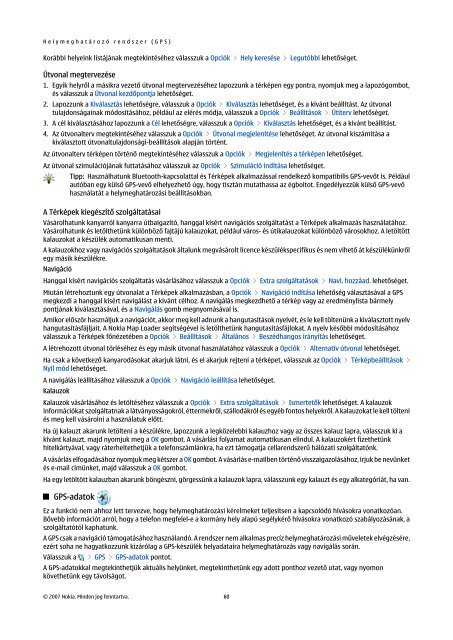Nokia E90 Communicator - Felhasználói kézikönyv
Nokia E90 Communicator - Felhasználói kézikönyv
Nokia E90 Communicator - Felhasználói kézikönyv
You also want an ePaper? Increase the reach of your titles
YUMPU automatically turns print PDFs into web optimized ePapers that Google loves.
H e l y m e g h a t á r o z ó r e n d s z e r ( G P S )<br />
Korábbi helyeink listájának megtekintéséhez válasszuk a Opciók > Hely keresése > Legutóbbi lehetőséget.<br />
Útvonal megtervezése<br />
1. Egyik helyről a másikra vezető útvonal megtervezéséhez lapozzunk a térképen egy pontra, nyomjuk meg a lapozógombot,<br />
és válasszuk a Útvonal kezdőpontja lehetőséget.<br />
2. Lapozzunk a Kiválasztás lehetőségre, válasszuk a Opciók > Kiválasztás lehetőséget, és a kívánt beállítást. Az útvonal<br />
tulajdonságainak módosításához, például az elérés módja, válasszuk a Opciók > Beállítások > Útiterv lehetőséget.<br />
3. A cél kiválasztásához lapozzunk a Cél lehetőségre, válasszuk a Opciók > Kiválasztás lehetőséget, és a kívánt beállítást.<br />
4. Az útvonalterv megtekintéséhez válasszuk a Opciók > Útvonal megjelenítése lehetőséget. Az útvonal kiszámítása a<br />
kiválasztott útvonaltulajdonsági-beállítások alapján történt.<br />
Az útvonalterv térképen történő megtekintéséhez válasszuk a Opciók > Megjelenítés a térképen lehetőséget.<br />
Az útvonal szimulációjának futtatásához válasszuk az Opciók > Szimuláció indítása lehetőséget.<br />
Tipp: Használhatunk Bluetooth-kapcsolattal és Térképek alkalmazással rendelkező kompatibilis GPS-vevőt is. Például<br />
autóban egy külső GPS-vevő elhelyezhető úgy, hogy tisztán mutathassa az égboltot. Engedélyezzük külső GPS-vevő<br />
használatát a helymeghatározási beállításokban.<br />
A Térképek kiegészítő szolgáltatásai<br />
Vásárolhatunk kanyarról kanyarra útbaigazító, hanggal kísért navigációs szolgáltatást a Térképek alkalmazás használatához.<br />
Vásárolhatunk és letölthetünk különböző fajtájú kalauzokat, például város- és útikalauzokat különböző városokhoz. A letöltött<br />
kalauzokat a készülék automatikusan menti.<br />
A kalauzokhoz vagy navigációs szolgáltatások általunk megvásárolt licence készülékspecifikus és nem vihető át készülékünkről<br />
egy másik készülékre.<br />
Navigáció<br />
Hanggal kísért navigációs szolgáltatás vásárlásához válasszuk a Opciók > Extra szolgáltatások > Navi. hozzáad. lehetőséget.<br />
Miután létrehoztunk egy útvonalat a Térképek alkalmazásban, a Opciók > Navigáció indítása lehetőség választásával a GPS<br />
megkezdi a hanggal kísért navigálást a kívánt célhoz. A navigálás megkezdhető a térkép vagy az eredménylista bármely<br />
pontjának kiválasztásával, és a Navigálás gomb megnyomásával is.<br />
Amikor először használjuk a navigációt, akkor meg kell adnunk a hangutasítások nyelvét, és le kell töltenünk a kiválasztott nyelv<br />
hangutasításfájljait. A <strong>Nokia</strong> Map Loader segítségével is letölthetünk hangutasításfájlokat. A nyelv későbbi módosításához<br />
válasszuk a Térképek főnézetében a Opciók > Beállítások > Általános > Beszédhangos irányítás lehetőséget.<br />
A létrehozott útvonal törléséhez és egy másik útvonal használatához válasszuk a Opciók > Alternatív útvonal lehetőséget.<br />
Ha csak a következő kanyarodásokat akarjuk látni, és el akarjuk rejteni a térképet, válasszuk az Opciók > Térképbeállítások ><br />
Nyíl mód lehetőséget.<br />
A navigálás leállításához válasszuk a Opciók > Navigáció leállítása lehetőséget.<br />
Kalauzok<br />
Kalauzok vásárlásához és letöltéséhez válasszuk a Opciók > Extra szolgáltatások > Ismertetők lehetőséget. A kalauzok<br />
információkat szolgáltatnak a látványosságokról, éttermekről, szállodákról és egyéb fontos helyekről. A kalauzokat le kell tölteni<br />
és meg kell vásárolni a használatuk előtt.<br />
Ha új kalauzt akarunk letölteni a készülékre, lapozzunk a legközelebbi kalauzhoz vagy az összes kalauz lapra, válasszuk ki a<br />
kívánt kalauzt, majd nyomjuk meg a OK gombot. A vásárlási folyamat automatikusan elindul. A kalauzokért fizethetünk<br />
hitelkártyával, vagy ráterheltethetjük a telefonszámlánkra, ha ezt támogatja cellarendszerű hálózati szolgáltatónk.<br />
A vásárlás elfogadásához nyomjuk meg kétszer a OK gombot. A vásárlás e-mailben történő visszaigazolásához, írjuk be nevünket<br />
és e-mail címünket, majd válasszuk a OK gombot.<br />
Ha egy letöltött kalauzban akarunk böngészni, görgessünk a kalauzok lapra, válasszunk egy kalauzt és egy alkategóriát, ha van.<br />
GPS-adatok<br />
Ez a funkció nem ahhoz lett tervezve, hogy helymeghatározási kérelmeket teljesítsen a kapcsolódó hívásokra vonatkozóan.<br />
Bővebb információt arról, hogy a telefon megfelel-e a kormány hely alapú segélykérő hívásokra vonatkozó szabályozásának, a<br />
szolgáltatótól kaphatunk.<br />
A GPS csak a navigáció támogatásához használandó. A rendszer nem alkalmas precíz helymeghatározási műveletek elvégzésére,<br />
ezért soha ne hagyatkozzunk kizárólag a GPS-készülék helyadataira helymeghatározás vagy navigálás során.<br />
Válasszuk a > GPS > GPS-adatok pontot.<br />
A GPS-adatokkal megtekinthetjük aktuális helyünket, megtekinthetünk egy adott ponthoz vezető utat, vagy nyomon<br />
követhetünk egy távolságot.<br />
© 2007 <strong>Nokia</strong>. Minden jog fenntartva. 60